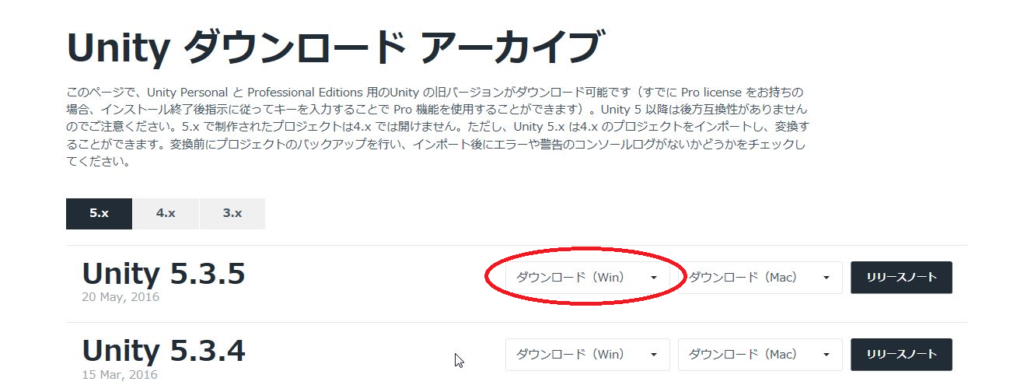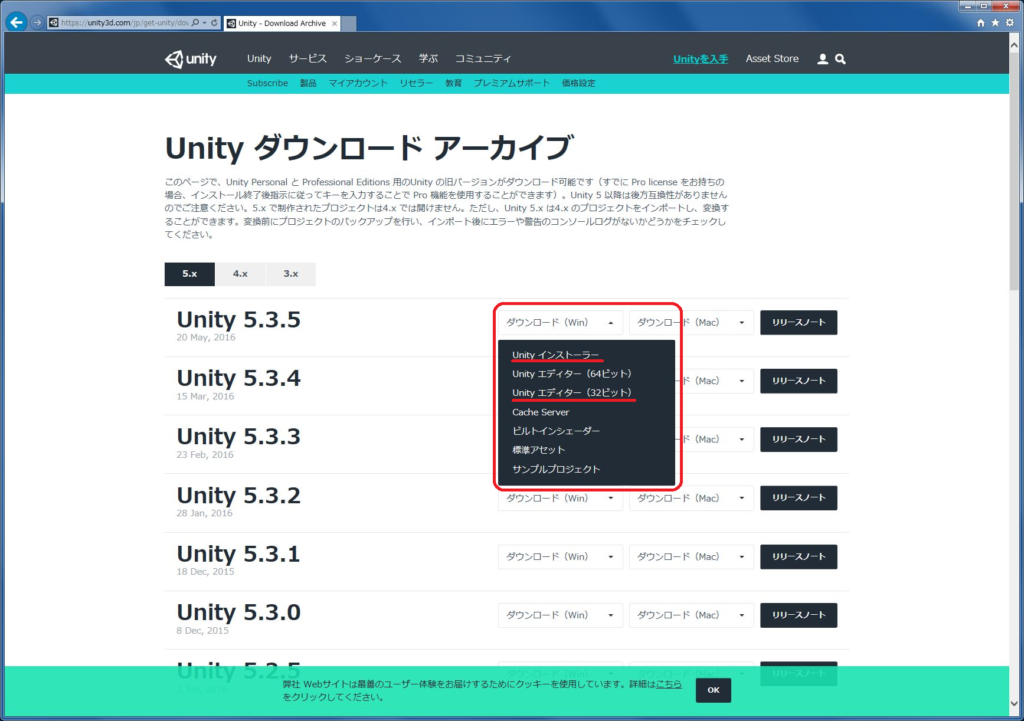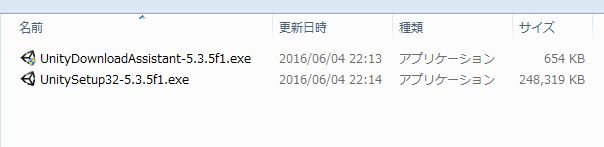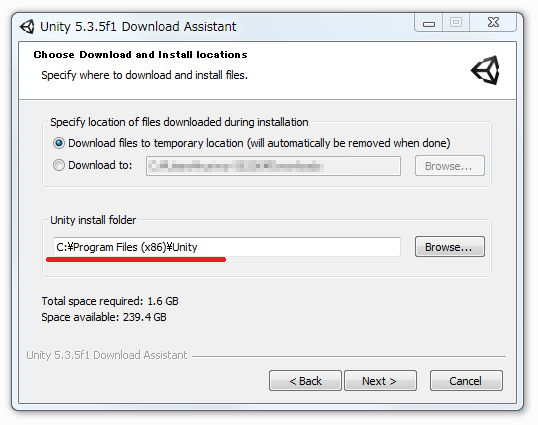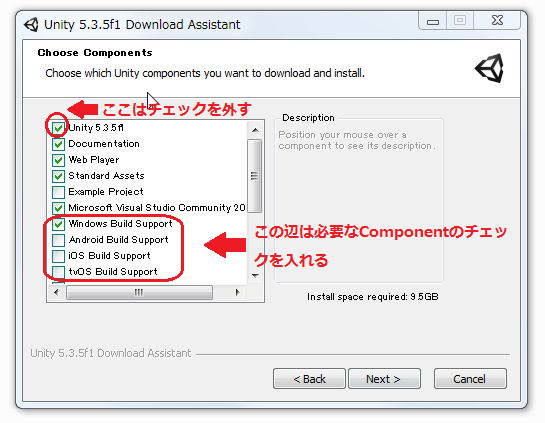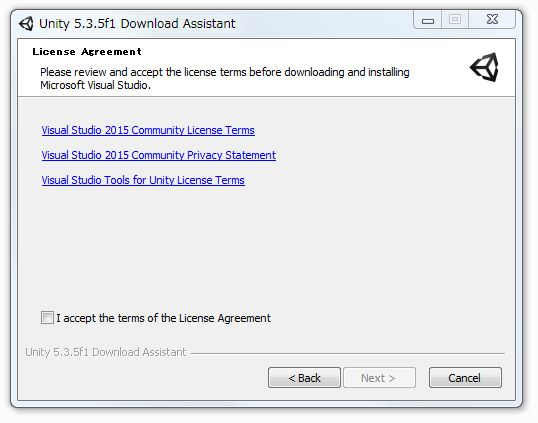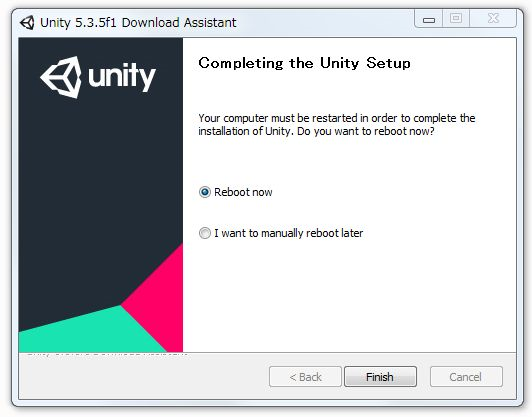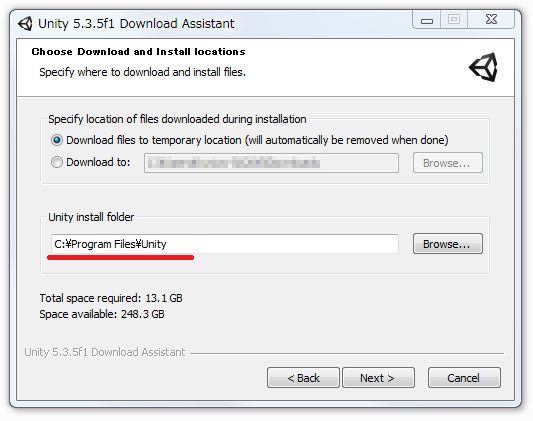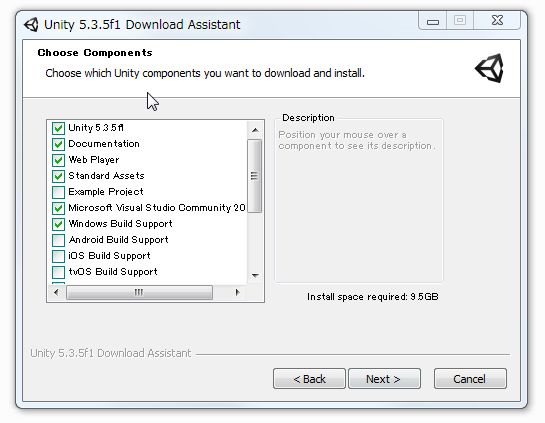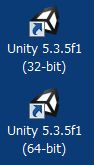最近のUnityはダウンロードアシスタントを使ってインストールすると、実行したPCのOSのビット数を見て勝手に64bit版あるいは32bit版のUnityをインストールするようになっています。
この際ユーザーには一切選択の余地がありません。
大抵の場合は特に問題ありませんが、例えば32bit版のバイナリしか提供されていないライブラリやプラグインを使っている場合は、32bit版のUnityEditorでしかビルド・実行できませんので困ったことになります。
この場合はUnity5の32bit版エディタをインストールする必要がありますが、公式ページにその方法の記述が無い、あるいは導線が全く見当たらないので調べました。
Unity公式フォーラムに外人さんがそのものズバリの質問を投げており(32bit版が必要なんだけど、どうやって入れるんだよ?)、Unityの開発者が返答を書いていました。
じゃあ公式ページの目立つところに書いとけよ、って話です。
私も含め、みんな途方に暮れてんじゃん。
Unityは32bit版と64bit版の両方を同一マシンにインストールできる
普通に64bit版はC:\Program Files\Unityにインストールされ、32bit版はC:\Program Files(x86)\Unityにインストールされます。
またプロジェクトは64bit、32bitのどちらのエディターでも開くことができます。
以下にインストール手順を記します。
Unityのアカウントは登録済みの前提ですので、その辺りについては端折っています。
Step1 Unity公式ページのダウンロードアーカイブ(過去のバージョンを含むダウンロードページ)から、32bit版のエディターをダウンロードする
Unityをダウンロードとか書かれている一番目立つダウンロードページには、ダウンロードアシスタントしか置かれていません。
そこに32bit版のエディターは存在しません。
旧バージョンもダウンロードできる以下のページを探しましょう。
この際、Unityインストーラー(UnityDownloadAssistant)も同時にダウンロードしておきます。
Step2 エディター(32bit版)をインストール
UnitySetup32-5.3.5f1.exeを実行します。
インストーラーの指示に従って最後まで進めれば特に問題なく32bit版のエディタがインストールされます。
Step3 ダウンロードアシスタントを使い、追加のコンポーネントをインストール
Step2ではUnity5 32bit版の基本機能しかインストールされていませんので、追加のコンポーネントをダウンロードアシスタントを使ってインストールします。
これを行わないと、特定のターゲット用にビルドする事ができなかったりします。
では、UnityDownloadAssistant-5.3.5f1.exeを実行しましょう。
以下のダイアログでインストール先が指定できますが、ここで32bit版のインストールフォルダを指定します。
上の赤線部分は64bit OSのPCだとC:\Program Files\Unityになっているので、必ず32bit版をインストールしたフォルダへ変更します。
インストールするコンポーネントを選択するダイアログが表示されたら、1番上のUnity 5.3.5f1のチェックは外します。
お使いのPCのOSが64bitだった場合、ここにチェックが入っているとわざわざ64bit版のエディターをダウンロードして、先ほどせっかくインストールした32bit版のエディターに上書きされてしまいます。多分ね。
その他のチェックがついていないコンポーネントについては、自分の開発環境に必要なものにチェックを入れましょう。
VisualStudio 2015 のライセンス承諾画面とか出てきますが、acceptして先へ進めます。
リブートして完了です。
ここまでで、32bit版のUnityしか必要ないという人は環境が整った事になります。
64bit版のUnity5もインストールする
64bit版の開発環境も入れておきたい、という場合は、再度UnityDownloadAssistant-5.3.5f1.exeを実行します。
今回は、インストールフォルダを64bit版の設定にします。
インストール先が C:\Program Files\Unity になっている事を確認します。
次にコンポーネント選択です。
今回は1番上のUnity 5.3.5f1のチェックを外しません。
要するに、ダウンロードアシスタントを使ってデフォルトの状態でインストールすれば、OSが64bitなら64bit版がコンポーネントも同時にインストールされるという事になります。
こんな感じになります。